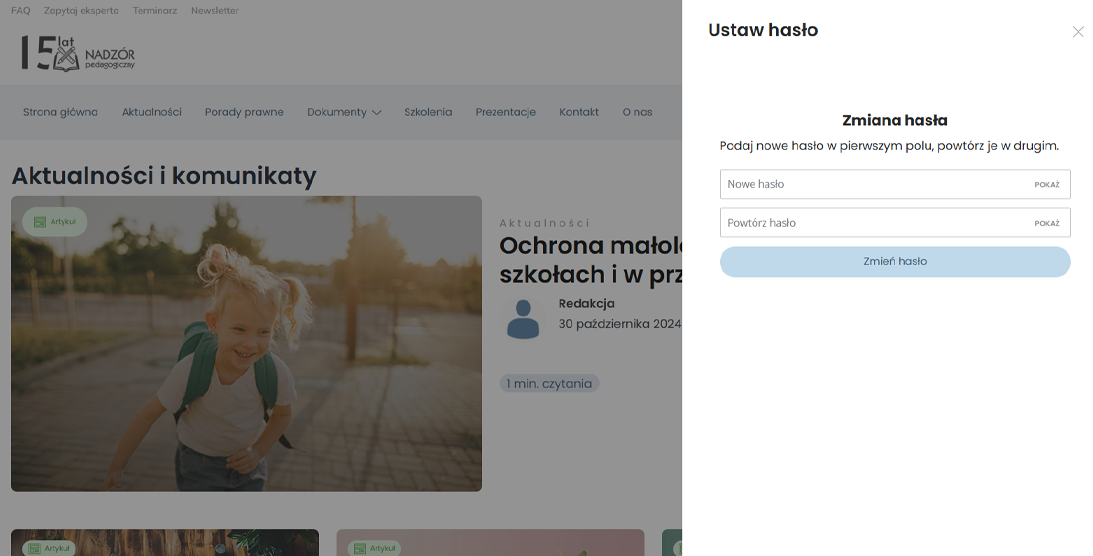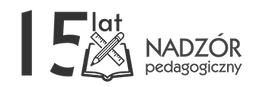Jak korzystać?
Instrukcja korzystania z serwisu Nadzor-Pedagogiczny.pl
Krok 1 - LOGOWANIE
Aby zalogować się do platformy wejdź na stronę www.nadzor-pedagogiczny.pl
W prawym górnym narożniku kliknij w przycisk „Zaloguj się”
Pojawi się ekran z prośbą o wprowadzenie loginu (adres mailowy, który został podany do zamówienia) i hasła (hasło ustalone przez klienta przy aktywacji konta).
Jeśli nie pamiętasz hasła « PRZEJDŹ TUTAJ »
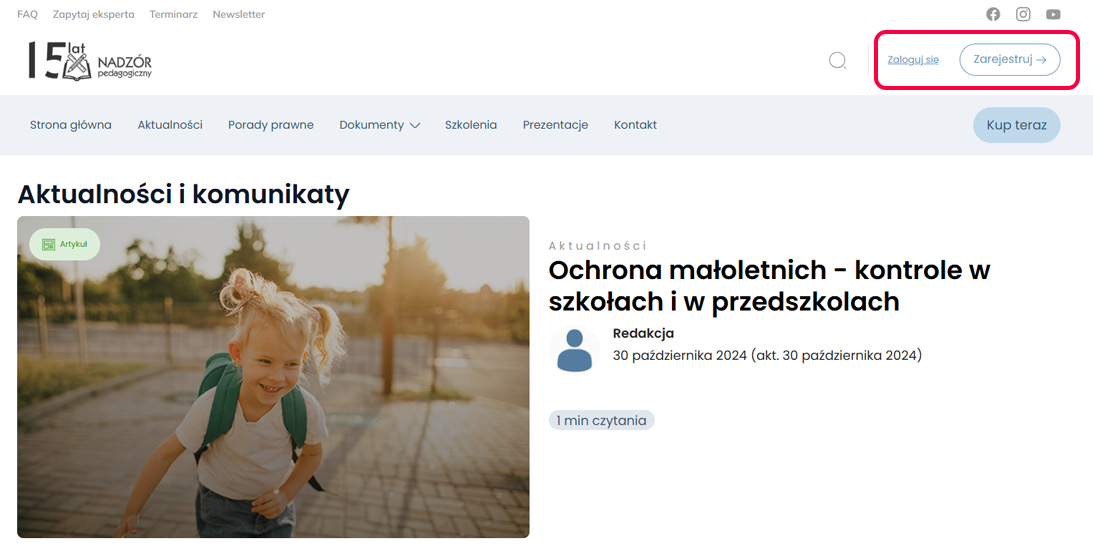
Krok 2 - MULTIKONTO
Multikonto Forum - wszystkie nasze produktu są powiązane. Jeżeli już jesteś naszym Klientem i korzystasz z naszych produktów, zaloguj się danymi, które zostały wskazane przy poprzednich zamówieniach.
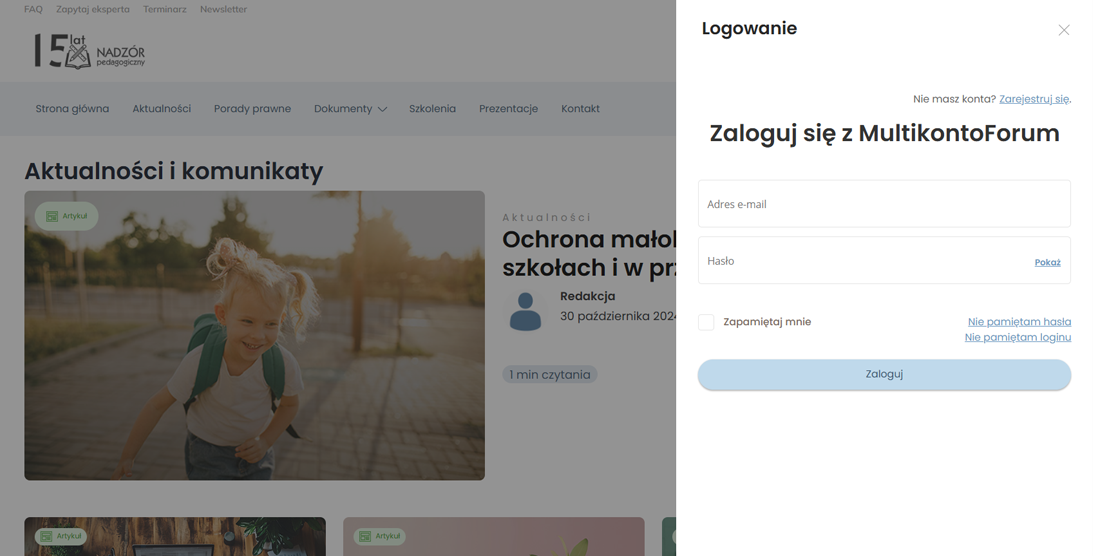
Krok 3 - MOJE KONTO
Po zalogowaniu, z prawej strony zobaczysz swój panel klienta „Moje konto”, po lewej widoczna jest lista opcji, do których masz dostęp w ramach abonamentu.
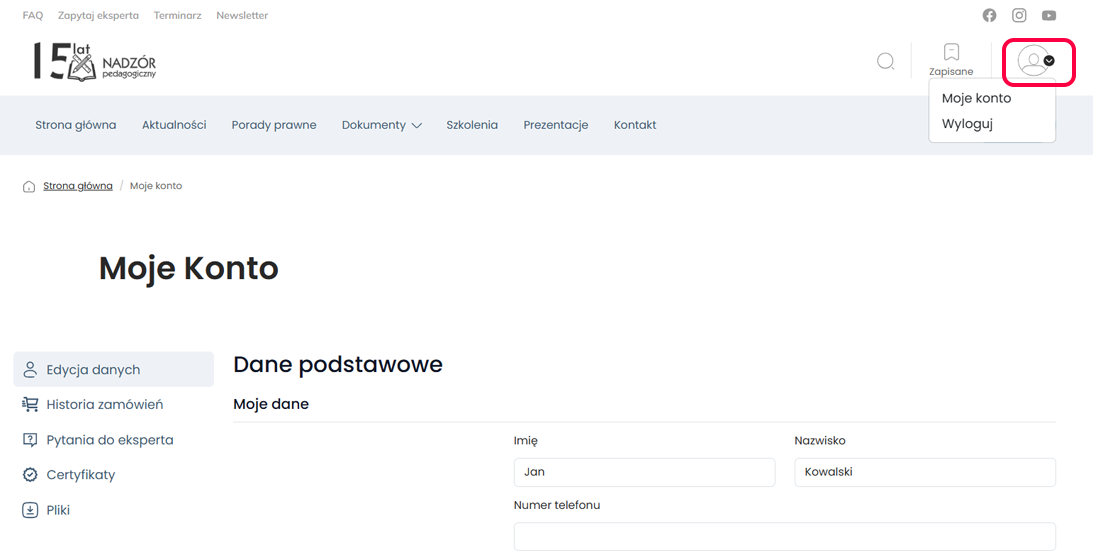
Krok 4 - MOJE KONTO - ZAKŁADKI
W zakładce „Edycja danych” zobaczysz swoje dane (te które podawałeś przy składaniu zamówienia). W tej zakładce możesz je zaktualizować i zmienić swoje hasło.
Zakładka „Historia zamówień”. Tutaj możesz sprawdzić historię swoich zamówień, numer zamówienia, cenę, status i termin do kiedy abonament jest aktywny.
Zakładka „Pytania do eksperta”. Tutaj znajdziesz wszystkie pytania, które przesłałeś formularzem z informacją czy odpowiedź została udzielona.
Zakładka „Certyfikaty”. Tutaj możesz pobrać wszystkie certyfikaty do szkoleń oznaczonych jako “Szkolenie z certyfikatem”.
Zakładka „Pliki”. Tutaj znajdziesz materiały, które dostępne są w ramach Pakietu Premium – ebooki i narzędziowniki dyrektora.
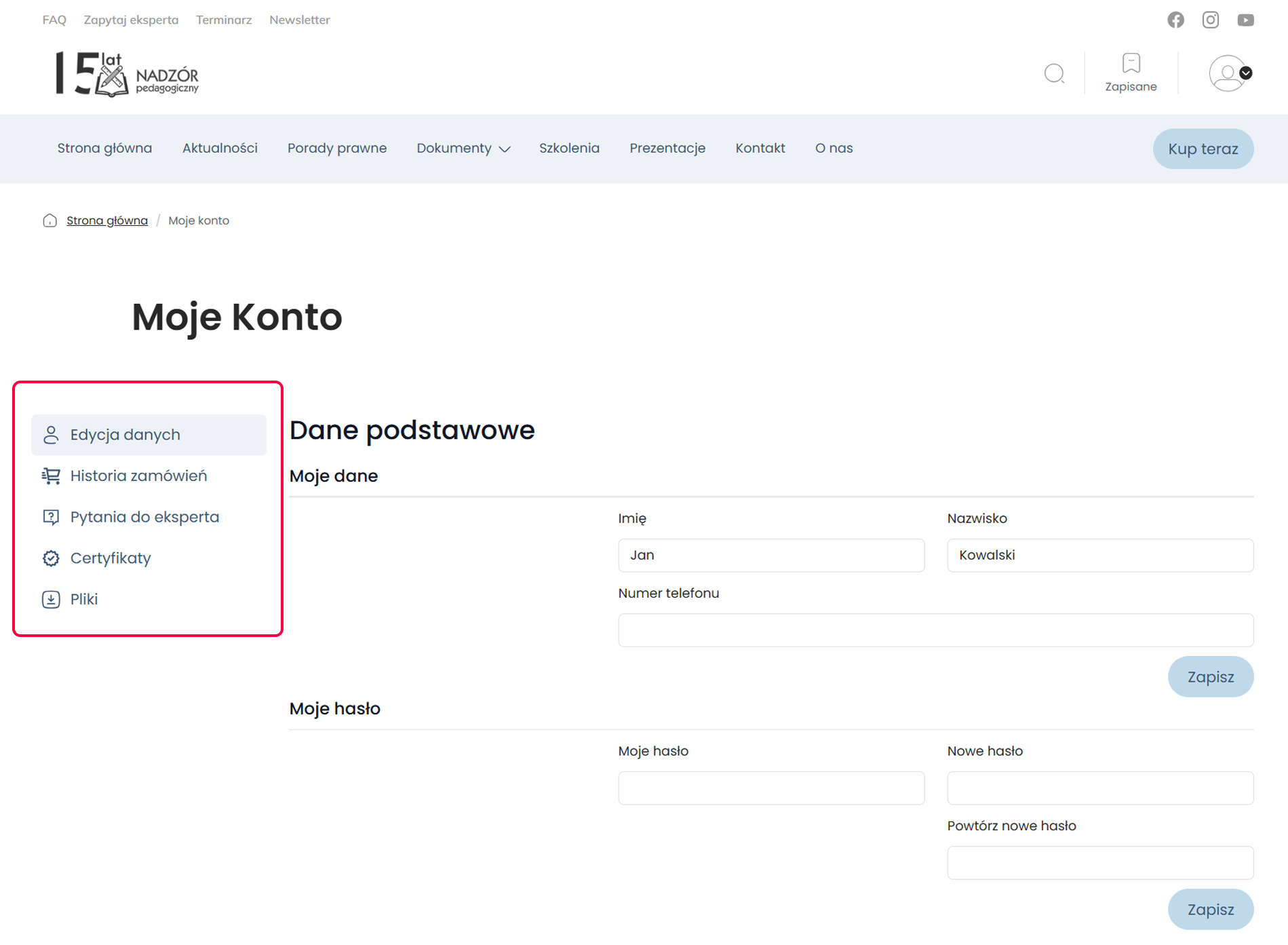
Krok 5 - ZAPISANE
Na szarym pasku obok ikonki Moje konto znajdziesz ikonkę Zapisane, czyli tzw. Teczkę pracy, w której znajdują się wszystkie dodane przez Ciebie pliki – dokumenty, artykuły. Interesujące Cię pliki możesz dodać do Teczki za pomocą „+”, który znajdziesz przy każdym artykule i dokumencie. Po dodaniu ikonka zmienia z „+” na „✔”.
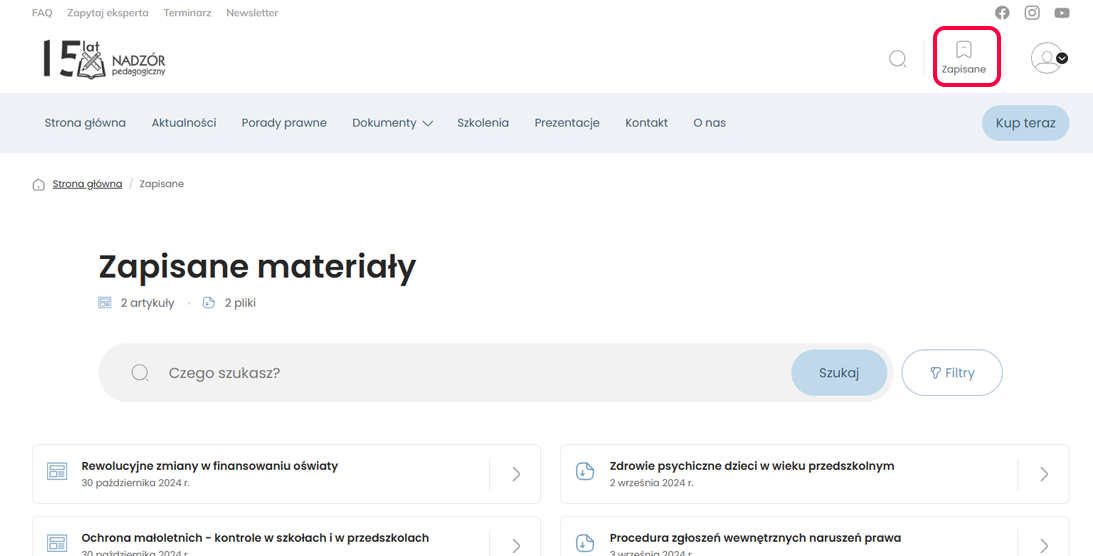
Krok 6 - WYSZUKIWARKA
Na szarym pasku obok ikonki Zapisane znajdziesz ikonkę z lupą, czyli wyszukiwarkę. Wprowadź wyraz, którego szukasz albo samo słowo „dokument” lub „szkolenie” i zostaniesz przekierowany do strony z rozbudowaną wyszukiwarką z filtrami. Możesz filtrować po typie wpisu (artykuł, plik, wideo), autorze, dziale głównym, rodzaju i typie placówki. Lista wskazań wyświetli się w oknie głównym.
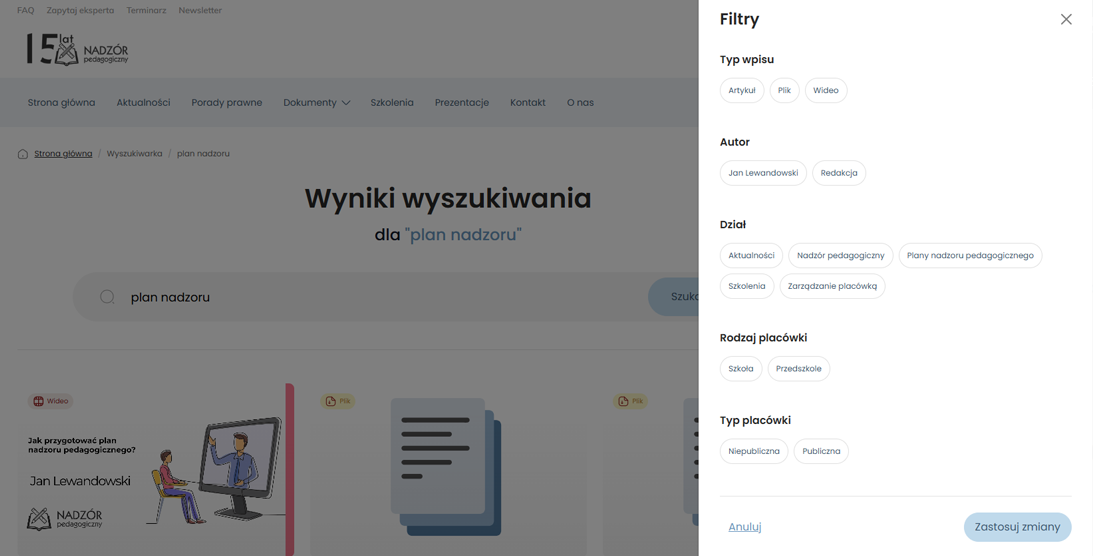
KROK 7 - MENU GŁÓWNE
Aktualności – wykaz najnowszych komunikatów dotyczących zmian prawnych, programów, wytycznych ministerialnych i samorządowych.
Porady prawne – baza odpowiedzi eksperckich udzielanych w trybie indywidualnych konsultacji we współpracy z kancelarią Peter Nielsen & Partners Law Office z wyszukiwarką archiwalnych zapytań. Skorzystaj z wyszukiwarki, aby znaleźć odpowiedź na interesujące Cię pytanie. Pytanie, które zadałeś indywidualnie pojawi się wraz z odpowiedzią eksperta w zakładce Moje konto – „Pytania do eksperta”.
Dokumenty – baza edytowalnych dokumentów, które można pobrać lub dodać do Teczki z zapisanymi plikami. Dokumenty pogrupowane są wg kategorii: Nadzór Pedagogiczny,
Zarządzanie placówką, Zarządzanie kadrą, Plan pracy placówki, Kontrola zarządcza, Dydaktyka.
Szkolenia – na szarym pasku w dziale Szkolenia znajdziesz listę szkoleń opracowanych na bazie najczęściej zgłaszanych przez Użytkowników serwisu pytań. Szkolenie, którego ukończenie honorowane jest certyfikatem, jest oznaczone są jako Szkolenie z certyfikatem.
Prezentacje – edytowalne prezentacje PowerPoint na rady pedagogiczne i spotkania z rodzicami, dedykowane dyrektorom lub liderom WDN, które możesz wykorzystać w pracy lub zainspirować się opracowując własne materiały.
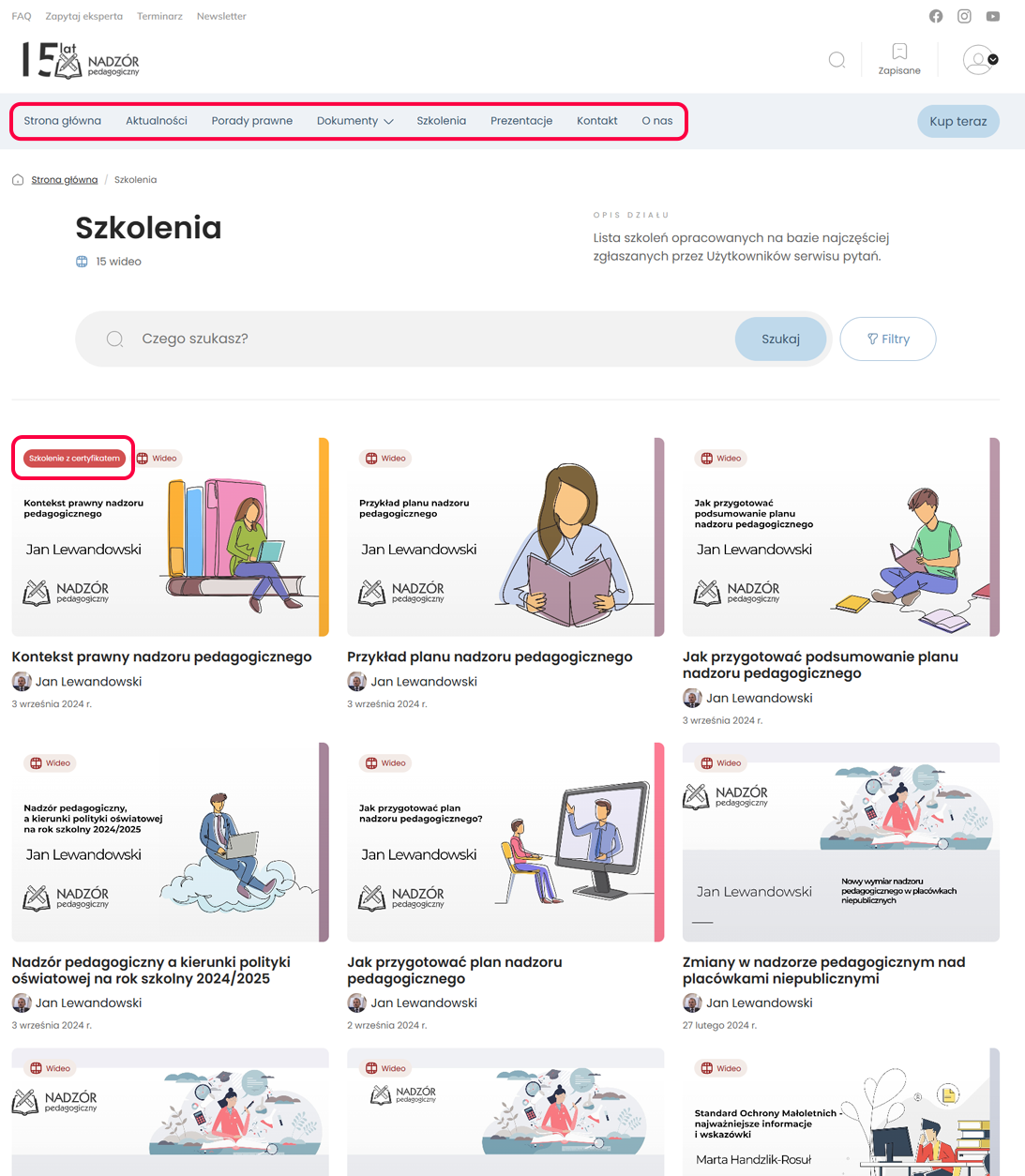
KROK 8 - MENU GÓRNE
Zapytaj eksperta – kreator pytań do eksperta dostępny dla zalogowanych klientów. Wystarczy wybrać kategorię pytania, wpisać treść i w ciągu max. 7 dni roboczych otrzymujesz zindywidualizowaną odpowiedź eksperta z danego obszaru. Dodatkowo uruchomiliśmy możliwość zgłoszenia w formularzu zapotrzebowania na dokument – wystarczy odhaczyć Dokument na żądanie i wpisać w formularzu nazwę dokumentu, który Twoim zdaniem powinien się pojawić w serwisie.
Terminarz – kalendarz roku szkolnego i budżetowego z obowiązkowymi terminami dla dyrektora placówki wraz z datami szkoleń i konferencji dotyczących zarządzania placówką.
Newsletter – informator z aktualnościami prawnymi, listą dodanych dokumentów i porad prawnych, które pomoże Ci być na bieżąco z naszymi nowościami. Newsletter trafia na Twoją skrzynkę mailową co 2 tygodnie.
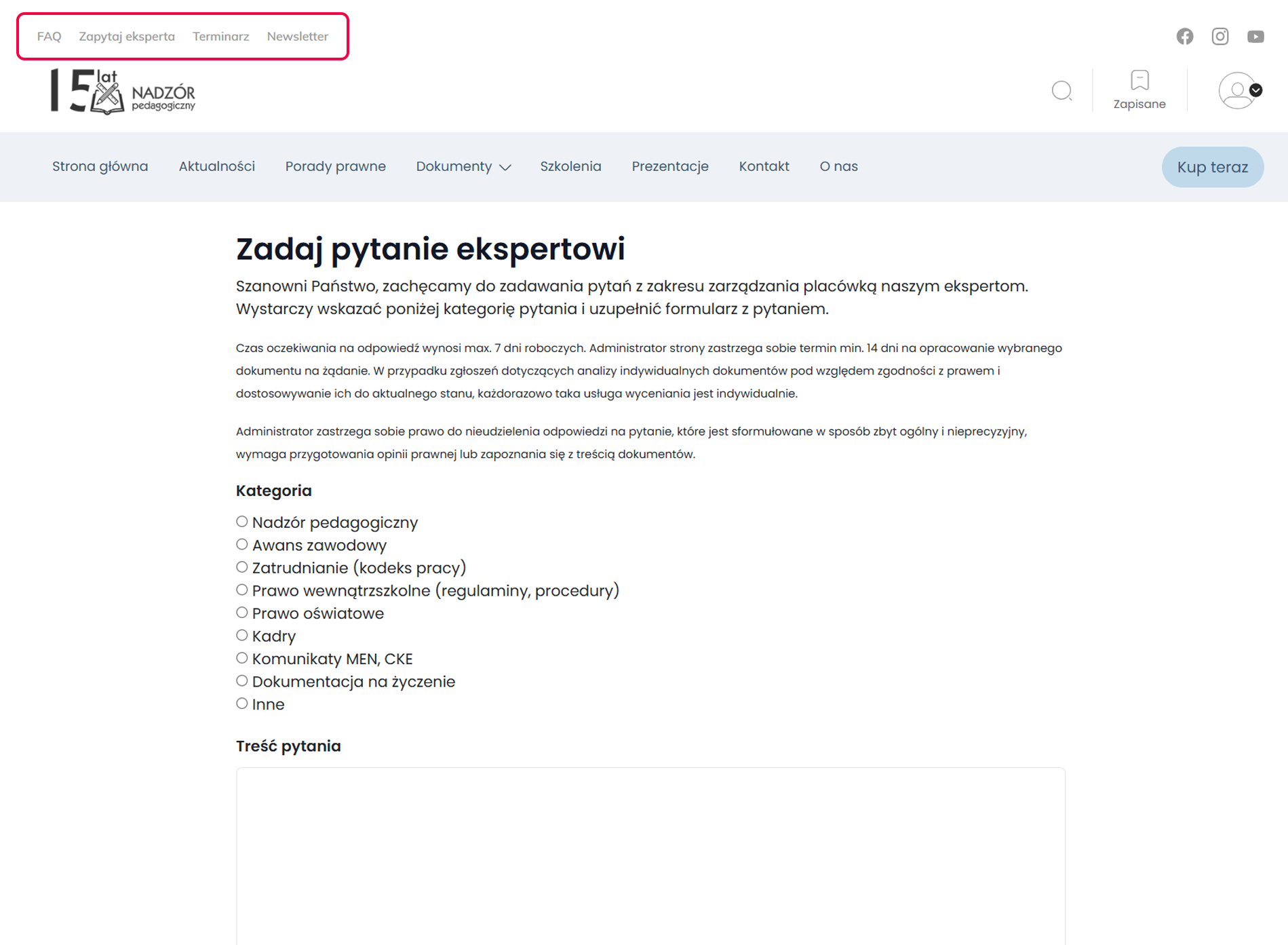
Resetowanie hasła - krok 1
Jeśli nie pamiętasz hasła możesz skorzystać z opcji resetowania hasła.
W prawym górnym narożniku kliknij w przycisk „Zaloguj się”, a następnie link "Nie pamiętam hasła".
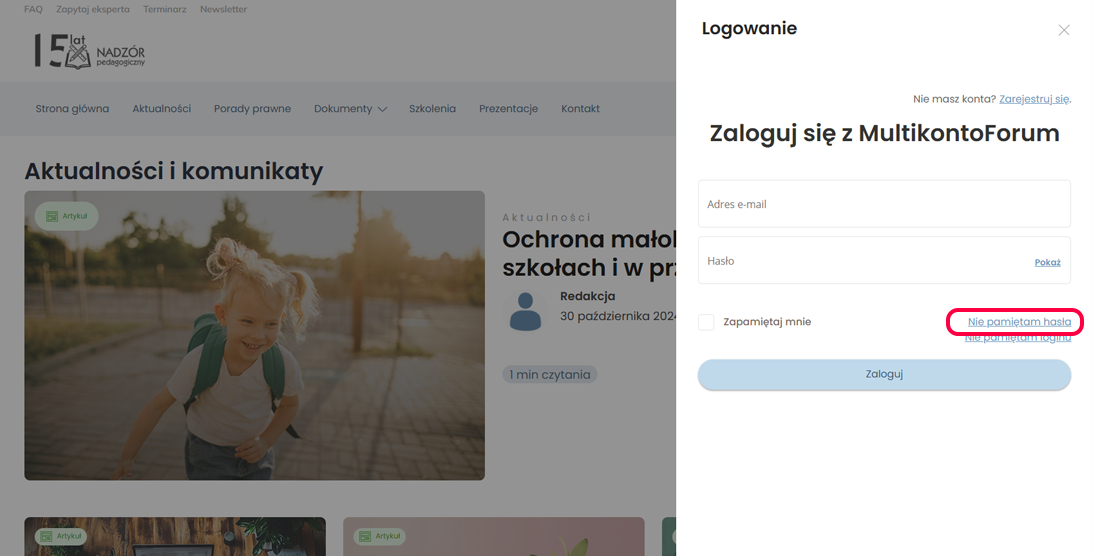
Resetowanie hasła - krok 2
Po kliknięciu wyświetli się okno z prośbą o podanie adresu mailowego, na który prześlemy instrukcję postępowania.
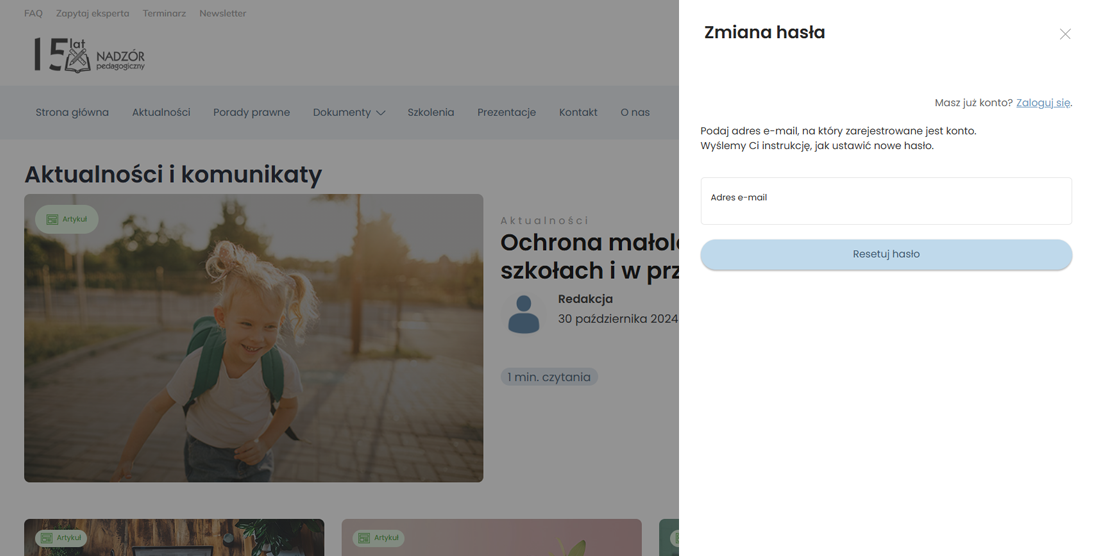
Resetowanie hasła - krok 3
Jeśli poprawnie wpiszesz adres e-mail, kliknij „Resetuj hasło”.
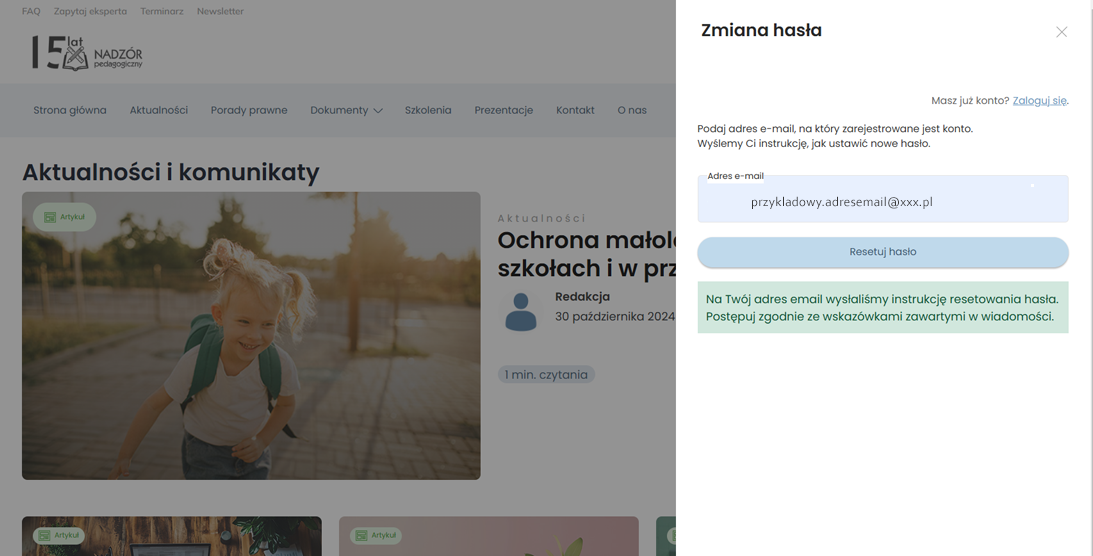
Resetowanie hasła - krok 4
Przejdź do sprawdzenia poczty mailowej. W zasadzie od razu pojawia się nowa wiadomość, której nadawcą jest Nadzór-Pedagogiczny.pl.
W treści wiadomości znajduje się link, w który wystarczy kliknąć i ustawić sobie nowe hasło.
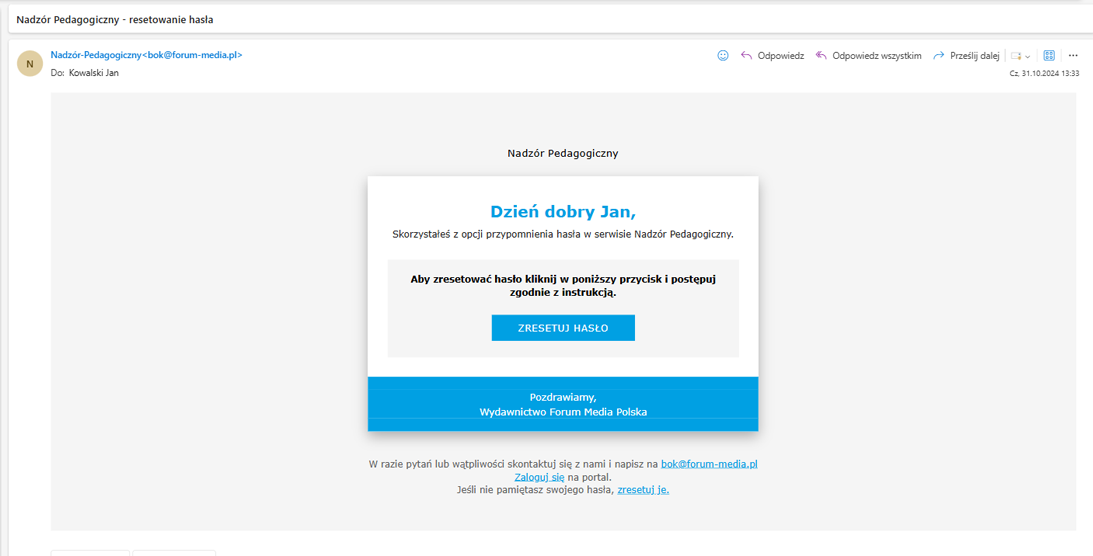
Resetowanie hasła - krok 5
Po kliknięciu w link zostajesz przekierowany do strony www.nadzor-pedagogiczny.pl gdzie od razu możesz ustawić nowe hasło.
Zmień je, zaloguj się do strony i korzystaj z materiałów.